En este tutorial toca aprender a utilizar la función SI, o también conocida como IF para la versión en ingles. Si no la conoces te recomiendo llegar hasta el final para que conozcas todos sus trucos.
La función SI es una herramienta muy solicitada entre los usuarios en Excel, ya que nos ayuda escribir resultados dinámicos en una celda dependiendo de una condición.
Si tienes algún problema con esta función, no olvides dejar tu comentario al final del artículo 🤓
Para que sirve la fórmula SI o IF
Está fórmula en muy útil cuando necesitamos evaluar un valor en una celda, según uno o varios criterios.
Personalmente me gusta llamarla como función que da inteligencia a Excel 😁 ya que nos permite tomar decisiones en una celda bajo nuestras consideraciones.
Así que gracias a la fórmula SI podremos, por ejemplo, una factura con fecha de vigencia en la celda A1, saber si está vencida o vigente.
=SI(A1>HOY(),"Vigente","Vencida") Función SI en Inglés
Si lo que necesitas es utilizar la fórmula SI en la versión de Excel en Inglés, deberás utilizar la función equivalente:
IF
La fórmula IF funciona exactamente igual a SI, los parámetros son los mismos y se colocan en el mismo sitio.
Sintaxis de la función SI en Excel
Está formula utiliza 3 parámetros, de los cuales solo 1 es obligatorio, en ellos se solicita una prueba de decisión, una respuesta positiva y una respuesta negativa a la prueba. Ahora encontrarás cada uno explicado a detalle.
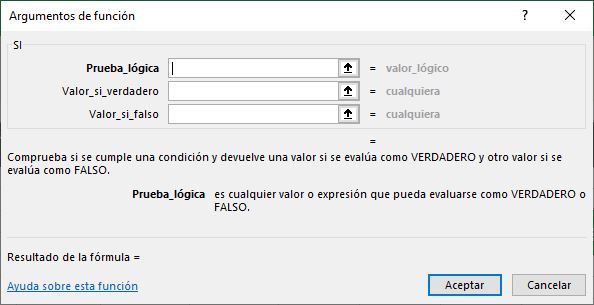
✅ ARGUMENTO 1. PRUEBA LÓGICA.
Es único parámetro obligatorio y por lo tanto el más importante. Se compone de una condición que evaluará el tipo de resultado de salida y utiliza OPERADORES LÓGICOS para trabajar.
⚠️Pero antes, OPERADORES LÓGICOS
Consisten en una serie de caracteres especiales que nos ayudarán a comparar valores numéricos, textos, fechas o de formula, que tienen como característica primordial que su resultado es un valor binario, es decir Verdadero o Falso.
Es probable que más de uno te resulte familiar
TABLA OPERADORES LÓGICOS
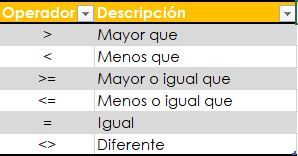
Entonces por ejemplo si requerimos saber si una celda A1 es mayor a 100, la condición lógica seria:
A1>100O si necesito saber si hoy es viernes, preguntáramos así:
DIASEM(HOY) = 6 👁🗨 *Nota. La semana inicia en Domingo que es igual a 1.
Ahora que ya ha quedado claro como trabajan las pruebas lógicas dentro de la fórmula SI, continuemos con el resto de los parámetros.
✅ PARÁMETRO 2. VALOR VERDADERO.
Segundo parámetro de la función SI, el cual es opcional. En este parámetro podremos colocar el valor de respuesta afirmativa, es decir, lo que deseamos colocar en caso de que la condición lógica se cumpla.
En caso de omitir este parámetro, Excel indicara VERDADERO.
Los tipos de respuesta que podremos utilizar son TEXTO, NUMERO, FECHA, UNA CELDA o OTRA FORMULA. Para las respuestas tipo texto, recuerda que debes incluir el resultado entre comillas «x»
Revisemos el siguiente ejercicio: Indicar si el nivel de almacén requiere reordenar material o si está estable. Considera que el nivel de porcentaje de cada producto inicia en la celda B1.
La fórmula para resolver este ejercicio quedaría como:
=SI(B1<1,"REORDENAR")*Nota. Para valores en porcentaje te recomiendo usar decimales, 1 es igual a 100%.
Si el resultado debería ser el número 5, entonces nos quedaría:
=SI(B1<1,5)*Nota. Cómo este resultado es tipo numérico, no requiere comillas.
✅ ARGUMENTO 3. VALOR FALSO.
Tercer y último parámetro de la función SI, al igual que el anterior, es opcional y la única diferencia es que este parámetro representa la respuesta negativa a la condición evaluada.
En caso de omitir este parámetro, Excel indicara FALSO.
Entonces si la condición no se cumple, este parámetro nos servirá para establecer la respuesta a ello.
Continuando con el ejerció del inventario, la fórmula completa quedaría como:
=SI(B1<1,"REORDENAR","OK")De esta manera si el nivel es superior o igual al 100%, la celda indicara OK.
TODAAAAS LAS DUDAS, las resolvemos en los comentarios 👇.

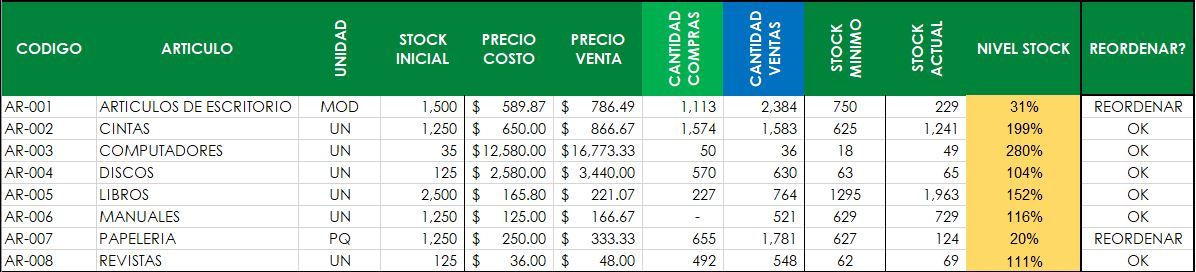

NO ME GUSTA PORQ NO ME AYUDO EN NADA Y ENCIMA SAQUE CERO EN COMPUTACION MUY MALA HIJA
se que e3xcel sirve para programar según sentencias pero no encuentro dicha función
por ejemplo si (nota=3,5^nota=4,0^nota=4,8^nota<=5,0) entonces "superior" sino "error"
intento categorizar las notas de mis estudiante
Hola Lissete gracias por tu comentario.
Sin embargo no logro entender completamente, lo que necesitas lograr con la función, crees que nos puedas explicar con más detalle?
Quedo al pendiente
Buenos dias, tengo una data grandisima con numeros de partes, y quiero que cuando ponga un numero de parte me traiga en nombre del comprador, pero siempre , me da fallida la formula, he intentado con buscarv, si.error, etc pero nada que puedo llegarle. mi excel esta en ingles completamente
Que tal Adriany,
Hay distintas consideraciones para trabajar correctamente la función, lo cierto es, que debería funcionar usando VLOOKUP (BUSCARV).
Te adelanto que debes tener mucho cuidado con que la 1ra columna de la data estén los números de parte, y que además sean del mismo tipo de dato que tu valor de búsqueda (texto vs texto si!, texto vs número no!)
Puedes consultar este artículo donde lo explico a detalle:
👉 http://nexel.com.mx/formulas/funcion-buscarv-excel/
Espero que te ayude, cualquier otra consulta estaré encantado de responderte.
estuv bueno gracias me ayudo de mucho pero solo como sugerencia o ayuda la proxima vez los ejemplos guiarian mejor
pero gracias sirvio de monton
Gracias por tu comentario Georgina, aunque no entendí muy bien la sugerencia 😅.
Saludos!
Laura, la fórmula que necesitas debería ser algo como: =SI(A1=»SI»,hoy(),»Sin fecha»). Sólo ten en cuenta que hacerlo de esta manera, la fecha que mostrará siempre será del día actual.
Buenas noches. Necesito saber cómo se hace para que si en una celda dice SI, que en la otra celda automáticamente se coloque la fecha actual, no solo la fecha de hoy sino que cada vez que diga SI coloque la fecha del día que se está llenando la información. Gracias.